In all diesen Fällen ist es interessant zu wissen, wie man mehrere Profile im Google Chrome-Browser hat.
Schritt 1
Als erstes müssen wir den Browser öffnen. Nach dem Öffnen müssen wir uns in das Menü einfügen, das oben im Browser angezeigt wird, und die Konfiguration auswählen.
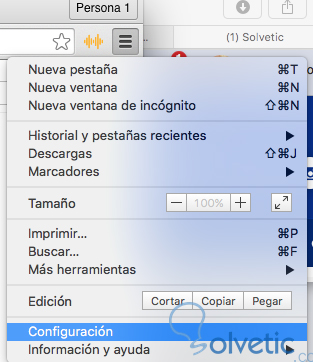
Schritt 2
Sobald wir in der Konfiguration sind, müssen wir zum Teil “Andere Benutzer” gehen – “Personen hinzufügen”
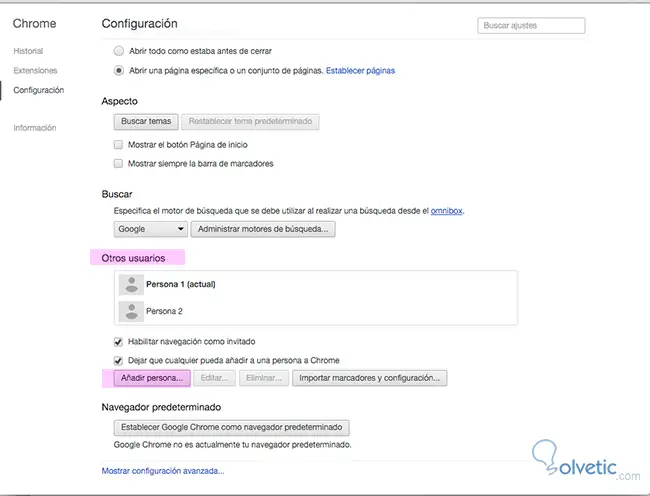
Schritt 3
Jetzt müssen wir den Namen der neuen Person oder das neue Pseudonym konfigurieren, das wir anlegen möchten, sowie das Bild, das wir auswählen möchten, falls wir eines möchten.
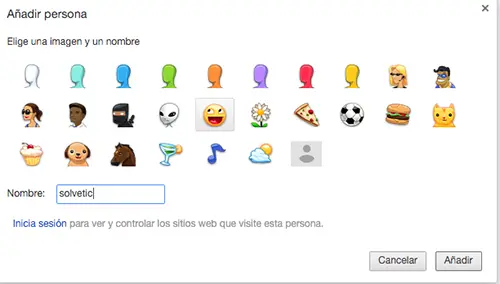
Eine weitere Option, die wir auswählen können, besteht darin, die von dieser Person besuchten Websites zu steuern und anzuzeigen, falls wir diese Funktion benötigen, wie wir bereits erläutert haben. Dies ist beispielsweise bei Minderjährigen sehr nützlich.
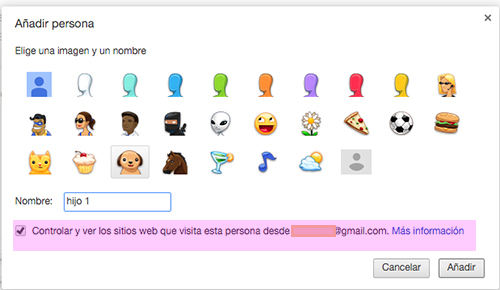
Schritt 4
Nachdem der vorherige Punkt ausgewählt wurde, müssen wir die zugehörige Google Mail-Adresse eingeben und auswählen, ob wir die Synchronisierung mit den anderen Konten konfigurieren möchten.
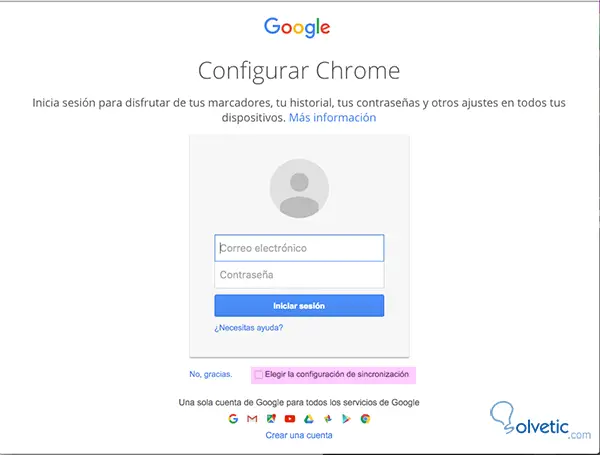
Schritt 5
Wenn wir von einem Profil zu einem anderen Benutzer wechseln möchten, aber die aktuelle Sitzung nicht schließen möchten, müssen wir das Profilsymbol auswählen, das sich oben befindet. Dort finden wir eine Liste mit den Benutzerprofilen, die auf diesem Computer erstellt wurden. Alles was wir tun müssen, ist mit der rechten Maustaste zu klicken und das Profil zu öffnen, das wir öffnen möchten. Es öffnet sich automatisch ein neues Fenster mit dem ausgewählten Profil.
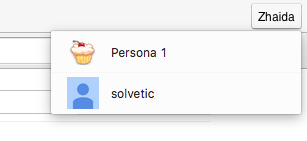
Wir können so viele Profile öffnen, wie wir für angemessen halten, genauso wie wir so viele erstellen können, wie wir brauchen. Wie wir bereits erklärt haben, kann Ihnen diese Funktion in einigen interessanten Fällen helfen.